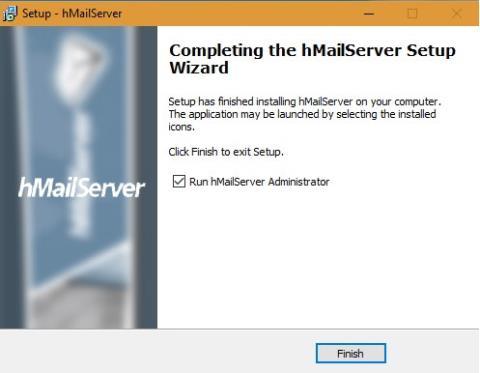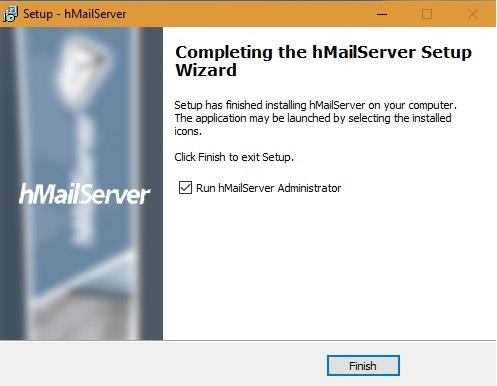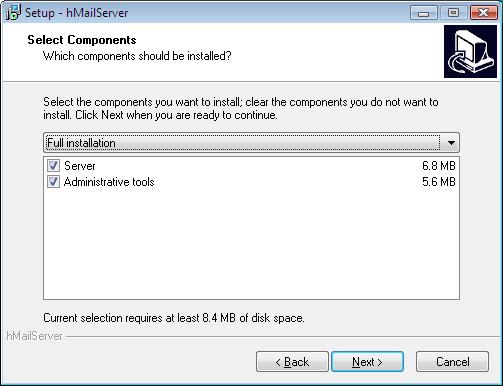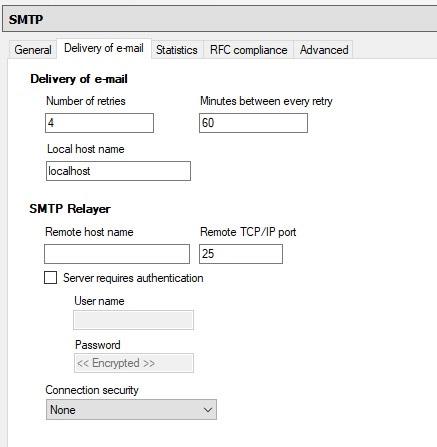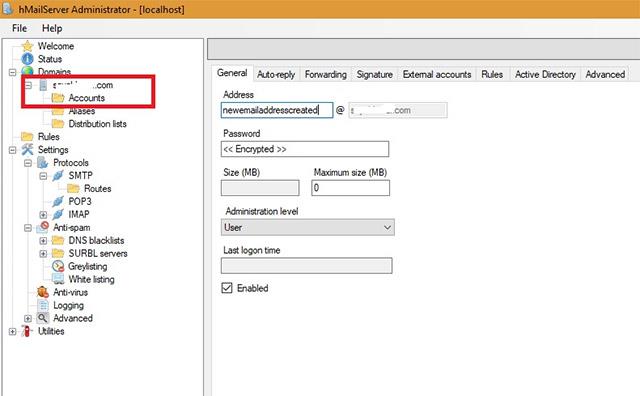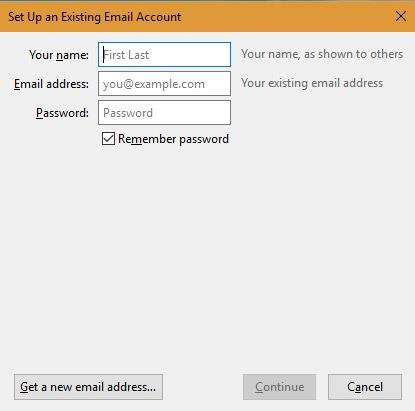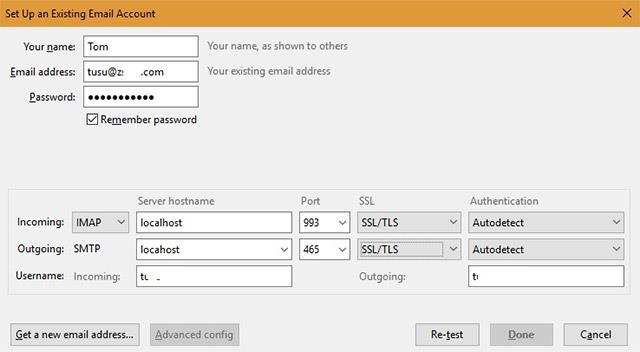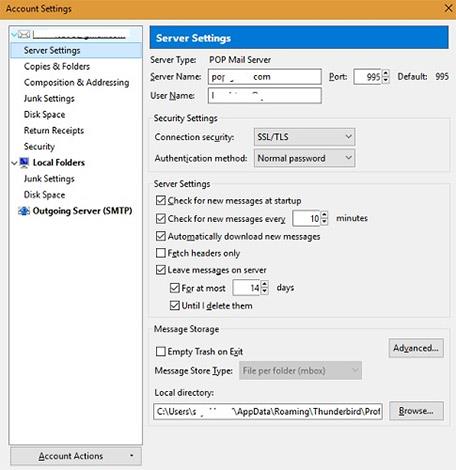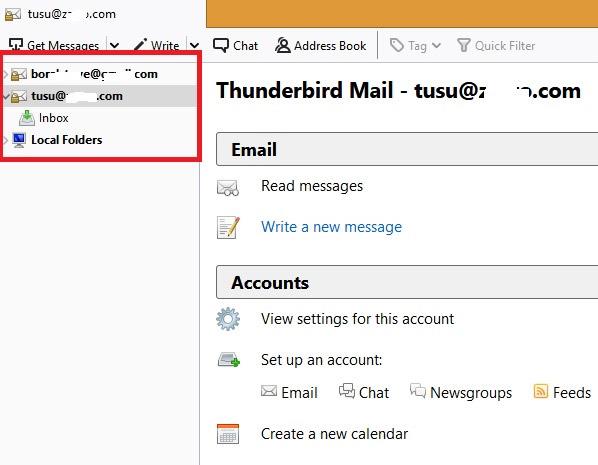Днес почти всички популярни доставчици на уеб поща , включително Gmail , Yahoo и Outlook , редовно сканират имейлите на потребителите, за да събират информация, която е голяма информация. Така че трябва ли онези, които обичат и насърчават поверителността, да се предадат на властта на компаниите за големи данни? Абсолютно не, когато има много опции, които можем да използваме, за да заменим услугите на популярни доставчици на уеб поща. Ако желаете да научите как да настроите основен имейл сървър, ще се изненадате колко сигурен и личен може да бъде имейлът.
Тази статия ще ви покаже как да хоствате личен имейл сървър направо на вашия компютър с Windows.
hMailServer
hMailServer е един от най-добрите безплатни имейл сървъри с отворен код за потребители на Windows. Всъщност той обикновено се използва от интернет доставчици, правителства, образователни институции и много други. Приложението ще се предлага с вграден контрол на спама, разработен от SpamAssassin, и ще поддържа бързо и лесно изтегляне и инсталиране.
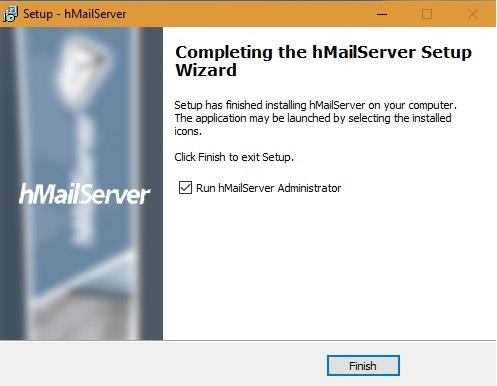
Изтеглете hMailServer
След като hMailServer бъде изтеглен успешно, стартирайте инсталатора. На екрана по-долу изберете Сървър , ако искате вашият локален компютър да действа като сървър. Ако настроите сървър на друго място, просто изберете Административни инструменти за дистанционно управление на този сървър.
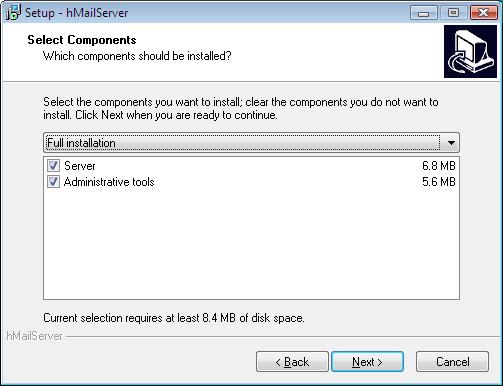
Освен това ще трябва да зададете парола по време на инсталацията. Запишете или запазете паролата някъде, защото ще ви трябва всеки път, когато стартирате приложението.

Когато таблото за управление се отвори, въведете името на домейна на новия сайт (с активиран SMTP от хостинг доставчика). След като създадете името на домейна, настройте протокола, можете да създадете протокола, последван от SMTP. Тук трябва да настроите локалното име на хост като localhost .
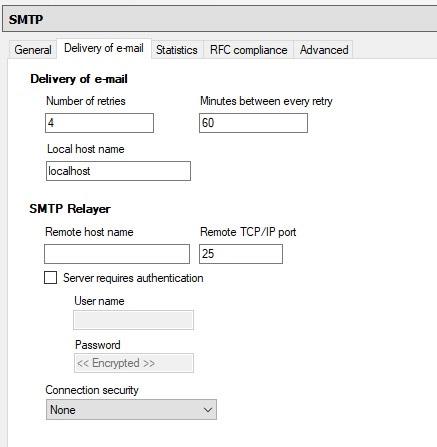
Накрая щракнете върху Акаунти . Тук можете да създадете имейл адрес, за който първо се нуждаете от достъп до неговия домейн от първо ниво и DNS настройки. По принцип всеки път, когато изпратите имейл, този имейл първо се съхранява в hMailServer и след това се препраща към DNS IP адреса .
DNS може да се настрои лесно от всеки закупен контролен панел на домейн. Ще трябва да актуализирате записите за обмен на поща (MX) за домейна. Точният процес за актуализиране на MX записи ще варира според домейна.
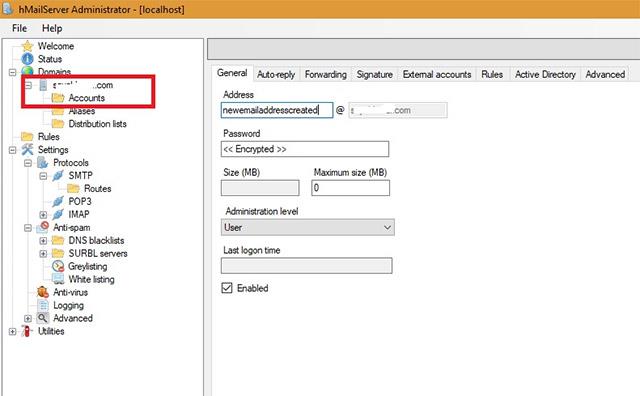
Можете също така да активирате опции за автоматичен отговор, препращане, регистриране, DNS черен списък и много други функции в hMailServer. След като вашият имейл сървър бъде успешно настроен, ще ви трябва клиентско приложение като Thunderbird или Outlook Express, за да четете и пишете тези имейли.
Настройте имейл хостинг сървър с помощта на приложението Thunderbird Client
Първо изтегляте и инсталирате Mozilla Thunderbird . След това незабавно настройте имейл акаунт. Използвайте същия имейл ID и парола, които обикновено използвате с вашия доставчик на уеб хостинг, така че да е лесно за запомняне.
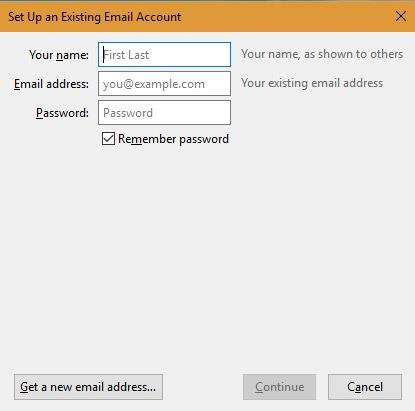
След като настроите акаунта си, на следващия екран ще трябва да изберете Ръчна конфигурация , за да коригирате настройките на вашия клиент Thunderbird.

В тази стъпка трябва да настроите съществуващия си имейл акаунт. Името на хоста трябва да е localhost, същото, както преди сте задали подобни настройки на hMailServer. Съгласно инструкциите на hMailServer, използвайте порт 143 за IMAP порт , порт 993 за IMAP през SSL/TSL и изберете 465 или 587 SMTP порт .
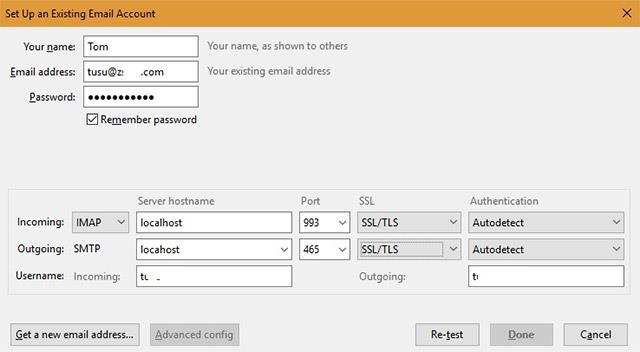
Освен това можете също да промените настройките на сървъра от вашия Thunderbird акаунт. След като имейл адресът е конфигуриран с клиента, можете лесно да започнете да използвате новата си имейл услуга за уеб хост.
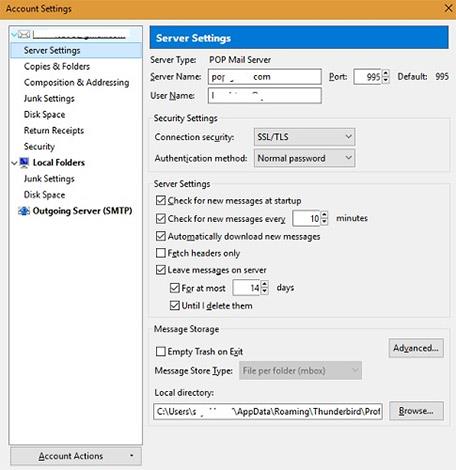
Можете да използвате имейл клиент Thunderbird, за да стартирате възможно най-много лични имейли на hMailServer. Имейл сървърът е готов и работи според конфигурацията с оригиналния имейл.
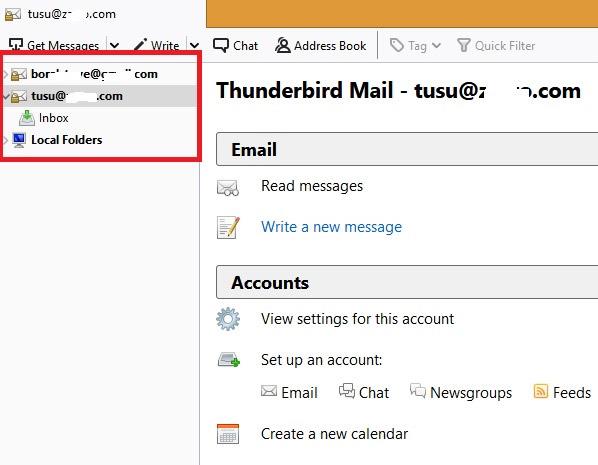
Има още една интересна опция, ако искате съоръжение за уеб поща, което работи с вашия нов имейл сървър за достъп до вашите имейли в движение. SquirrelMail е едно от популярните приложения за уеб поща, предпочитани от ИТ администраторите. Има система за конфигурация, базирана на файлове (базирана на Perl). Можете да се обърнете към инструкциите на издателя за по-подробна информация. В случай, че не можете да стартирате конфигурацията, стойностите за hMailServer могат да бъдат променени ръчно.
Заключете
Самият хостинг на имейл сървър изисква някои очевидни защити и поддръжка. Първо, много е важно името на вашия домейн и IP адресът на сървъра да са достатъчно силни. Трябва редовно да следите дали вашият IP адрес на сървъра е в някакъв публичен черен списък или не. Понякога доставчиците на уеб услуги, включени в черния списък на Gmail, идват от определен IP адрес на сървър поради неправилни DNS настройки.
Какво мислите за използването на личен имейл сървър? Моля, оставете вашите коментари по-долу!
Виж повече: